¿Cómo ocultar las fotos de Facebook? Cambia la privacidad de tus fotos

Con el pasar de la última década Facebook se ha establecido dentro de la sociedad moderna como la principal red social para conectarse con otras personas del mundo, lo cual hace de ella una de las plataformas más atacadas por hackers y programas de malware, razón por la cual Facebook recomienda a sus usuarios activar la verificación de dos pasos para proteger una cuenta personal.
Además de utilizar las opciones de seguridad que Facebook ofrece para proteger una cuenta, también es recomendado personalizar tu perfil para que sólo personas conocidas puedan visualizar tus publicaciones, puesto que a través de esta configuración puedes prevenir ser víctima del Phishing. Por esa razón, te enseñaremos cómo ocultar las fotos de Facebook y cambiar la privacidad de tus fotos.
¿Es importante para mi seguridad ocultar algunas de mis fotos de Facebook?
La configuración predeterminada de una cuenta de Facebook al registrarse es que el perfil sea público, de forma que todas las personas que ingresen a tu perfil podrán observar las publicaciones y fotos que subas, y a menos que estés tratando de crear una base de seguidores dentro de la plataforma para volverte influencer, es recomendado cambiar dicha configuración por defecto, debido a todas las amenazas externas que existen.
En particular, es absolutamente necesario que las fotos que subas a Facebook se encuentren ocultas para usuarios que no tengas agregados, o incluso puedes configurar para que sólo estén disponibles para usuarios cercanos. La razón por la cual esta configuración es recomendada es porque esta es una manera efectiva de evitar el Phishing o suplantación de identidad, debido a que otros usuarios pueden guardar las fotos que subas a la plataforma.
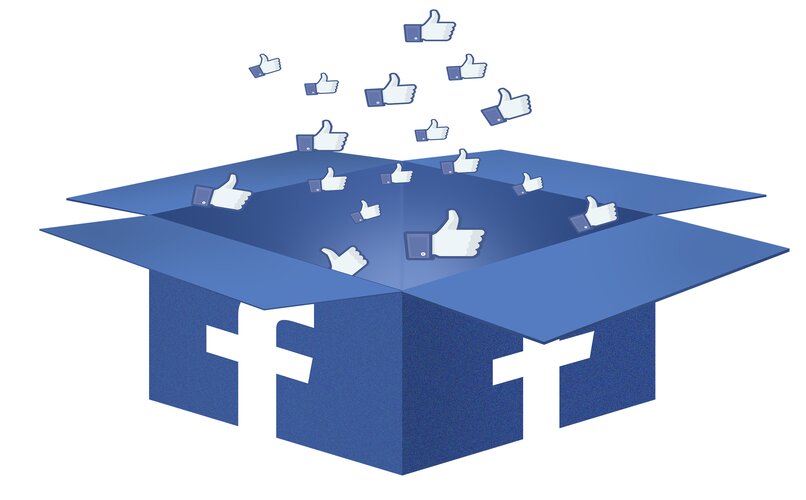
Al ocultar las fotos de tu Facebook para que no se encuentren disponibles para todos no significa que te estás ocultando del mundo, aún podrás disfrutar de todos los beneficios que Facebook puede ofrecer en el día a día, simplemente estarás añadiendo un manto adicional de seguridad a tu cuenta, puesto que muchos usuarios pueden utilizar tus fotos para conseguir información personal o robar credenciales, así que es importante ser precavido.
Por lo tanto, es importante para la seguridad personal ocultar las fotos que subas a tu cuenta de Facebook porque de esta forma podrás controlar quiénes tienen acceso a tus publicaciones, y en el proceso de aumentar tu privacidad digital será posible personalizar tu perfil de acuerdo a tus preferencias de contenido, estableciendo una identidad digital dentro de la comunidad de Facebook.
¿Cuáles son las configuraciones de privacidad disponibles para mis fotos en Facebook?
Para adaptarse a los gustos y preferencias de cada usuario en particular, Facebook ofrece una amplia categoría de opciones disponibles para personalizar la privacidad de una cuenta con respecto a las fotos, donde incluso puedes cambiar la configuración de privacidad de cada foto individualmente, para decidir cuáles deseas que sean públicas o privadas. A continuación te mostraremos las opciones de configuración disponibles.
Público
La configuración de privacidad predeterminada de las fotografías que subas a tu cuenta de Facebook es la pública, la cual es un poco contradictoria porque esta no ofrece privacidad alguna. Esto se debe a que esta configuración permite que cualquier persona dentro y fuera de Facebook tenga acceso a tus fotos, lo cual no es ideal en la gran mayoría de las situaciones, por cuestiones de privacidad y seguridad.
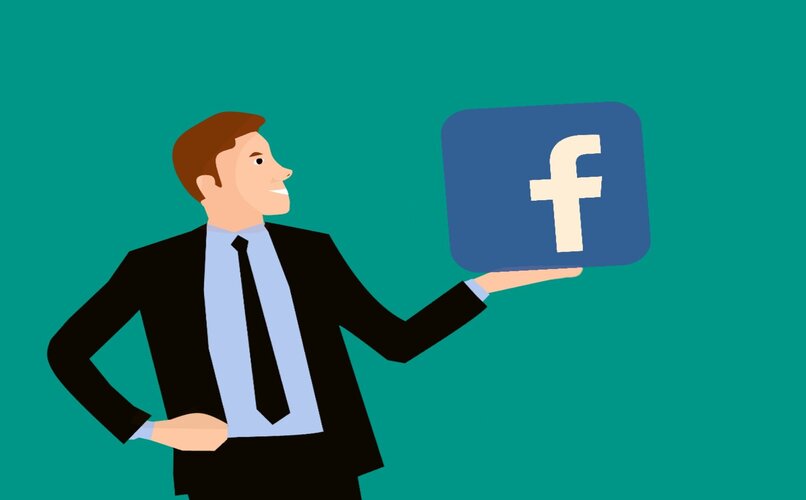
Al mantener esta configuración de privacidad te encuentras propenso a ser víctima de ataques cibernéticos o incluso al acoso online por cualquier motivo, estos problemas pueden causar daños personales a nivel psicológico y daños económicos, puesto que se han reportado muchos casos de usuarios que han sido chantajeados en la plataforma, debido a las brechas de seguridad provocadas por la configuración pública.
Amigos de Facebook
La configuración de privacidad de Amigos de Facebook cuenta con subcategorías para jugar con la configuración de privacidad de las fotos que subas, para determinar quiénes podrán visualizar la misma. La opción estándar te permite que las fotos subidas sean visualizadas por aquellas personas que tienes agregadas en Facebook, de modo que si sólo cuentas con conocidos y personas de confianza esta una sólida opción de seguridad.
Aunque teniendo en cuenta que muchos usuarios utilizan Facebook para conocer otras personas, y por lo tanto tienden a tener a desconocidos agregados en ella, es recomendado utilizar la configuración de ‘Amigos excepto…’ la cual te permite bloquear el acceso de tus fotos a usuarios de tu lista de amigos, por cualquier motivo personal o que no te sientas en confianza compartiendo con ellos.
Por otro lado, también tienes disponible la opción de configuración de ‘Amigos concretos’ para sólo mostrar las fotos que subas a tu cuenta a ciertos usuarios de tu lista de amigos, esta es una forma ideal de determinar el público al cual deseas llegar dentro de la aplicación con tus fotos, ya sea para llamar la atención de una persona especial o para compartir algo con tu círculo de amigos cercanos.
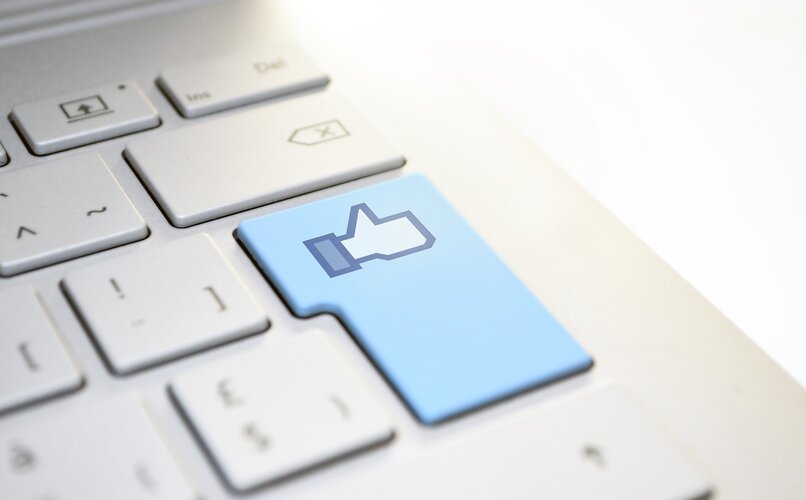
Solo yo
Esta opción de configuración de privacidad sobre las fotos subidas a Facebook te permite utilizar la aplicación como una nube virtual de almacenamiento, de modo que puedas ahorrar espacio de almacenamiento en el móvil o computadora, aparte que esta opción te permite tener una previsualización de cómo se vería una foto en tu perfil sin que otros usuarios puedan interactuar con ella.
De cierta forma, la configuración de privacidad de ‘Solo yo’ te brinda la opción de utilizar Facebook como una sala de ensayo, aunque para tener mayor libertad y privacidad te aconsejamos crear cuenta de prueba en Facebook sin email ni móvil, de modo que puedas subir todas las fotos que desees de forma anónima, sin tener que preocuparte por la privacidad de tu cuenta principal.
También es importante mencionar que recientemente Facebook implemento entre las configuraciones de privacidad la opción de ‘Personalizado’, donde puedes seleccionar las personas o listas con quien deseas compartir tus fotos y al mismo tiempo escoger con quieres compartir dichas fotos, siendo una opción recomendada para configurar la privacidad de tus fotos de acuerdo a tus preferencias.
Ocultar las fotos de tu feed en Facebook - ¿De qué forma hacerlo?
El procedimiento para ocultar las fotos de tu feed en Facebook es rápido y sencillo, aparte que Facebook te permite realizar el proceso a través de la versión web desde el navegador de tu preferencia, o vía la aplicación móvil que puedes descargar en Google Play para usuarios de Android y en la App Store para usuarios iOS, en su versión estándar y su versión Lite para ahorrar espacio.
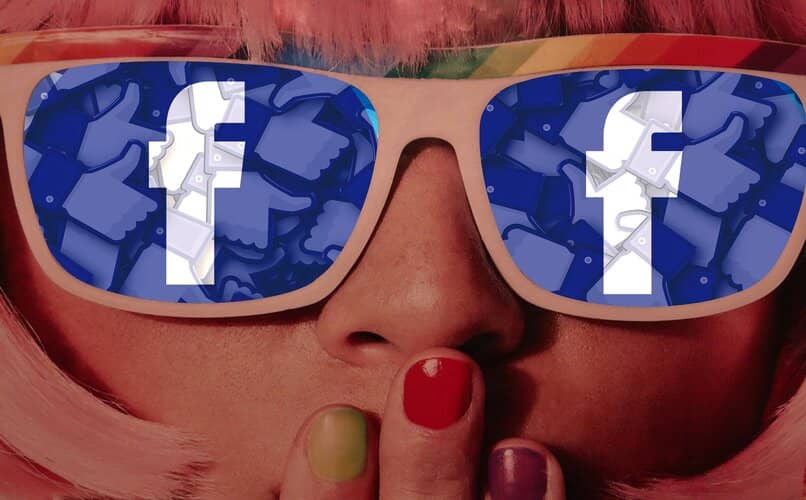
Para habilitar cualquiera de las opciones de configuración de privacidad mencionadas previamente, simplemente debes seguir al pie de la letra las indicaciones explicadas a continuación.
Selecciona una de tus fotos a ocultar
Una vez hayas iniciado sesión en tu cuenta de Facebook mediante cualquiera de las opciones compatibles con la plataforma, haz clic sobre el icono de tu foto de perfil en la esquina superior derecha para entrar a la sección de Perfil donde debes marcar sobre el apartado de Fotos en la barra de herramientas ubicada debajo de tu foto de perfil.
A continuación tendrás disponible en pantalla las categorías de Fotos en las que apareces, Tus Fotos y Álbumes, selecciona cualquiera de las últimas dos opciones para escoger la foto que deseas ocultar, puesto que no es posible ocultar una foto en la que hayas sido etiquetado, sólo puedes eliminar la etiqueta en dichos casos, o pedirle al usuario que subió la foto que la oculte o elimine.
Ve al icono de privacidad
Al entrar en la foto seleccionada, podrás observar en la columna a mano izquierda el nombre de tu cuenta y la fecha en la que la foto fue subida a Facebook, al lado de estas categorías tienes disponible el icono de privacidad, el cual puedes seleccionar para abrir la ventana emergente con las opciones de privacidad disponibles.
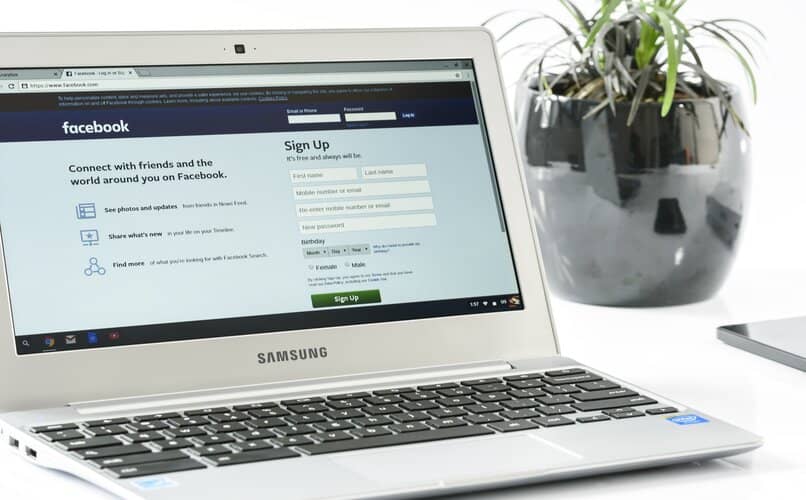
En caso que no puedas visualizar el icono de privacidad en la ventana de la foto, también puedes hacer clic sobre el icono en forma de tres puntos suspensivos (…) que también se encuentra ubicado en la esquina superior derecha. Al presionar sobre dicho icono se abrirá un menú desplegable con la opción de ‘Editar destinatarios’ para abrir la ventana emergente con las opciones de privacidad mencionadas previamente.
Oculta la foto para todos o para algunos amigos
Luego de seleccionar el icono de privacidad para abrir la ventana con las opciones disponibles, simplemente debes escoger la opción que mejor se ajuste a tus intereses con respecto a la foto, como ya te hemos explicado tienes disponible las opciones de Púbico, Amigos, Amigos excepto, Amigos concretos, Solo yo y Personalizado para seleccionar con sólo marcar sobre la casilla.

Repite los pasos para cada foto que desees
Puedes repetir los pasos explicados en cada foto que desees ocultar o cambiar la configuración de privacidad manualmente, aunque también puedes cambiar la configuración de privacidad de un álbum completo de fotos. Para ello sólo debes ubicar en álbum en tu perfil y marcar sobre el icono de tres puntos suspensivos (…) para seleccionar la opción de Editar, donde tendrás disponible el apartado de Privacidad para configurar.